1. 前言
确保已经安装Python和anaconda(anaconda一般自带jupyter)。然后创建一个jupyter环境,查看启动后的new有没有环境选项。
如果遇到了EnvironmentLocationNotFound:Not such a environment。说明conda环境安装位置有问题,往往是c盘中文路径的问题。可以参考我的另外一篇博客。
深度学习工具jupyter的new没有环境选项以及遇到的EnvironmentLocationNotFound:Not such a environment
2.安装pytorch环境
仅仅能用jupyter打开Python3环境是不够的,这样只能完成一般的Python任务。我们下载jupyter以及安装pytorch框架往往是为了深度学习等任务。
创建pytorch环境并安装包###
点击anaconda,即可进入
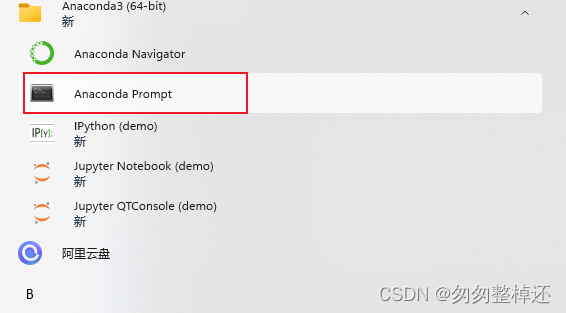
1.创建pytorch环境
准备创建pytorch环境,命令中-n表示后面接着名字,随意即可。python版本要自己看下
命令:conda create -n pytorch python=3.8
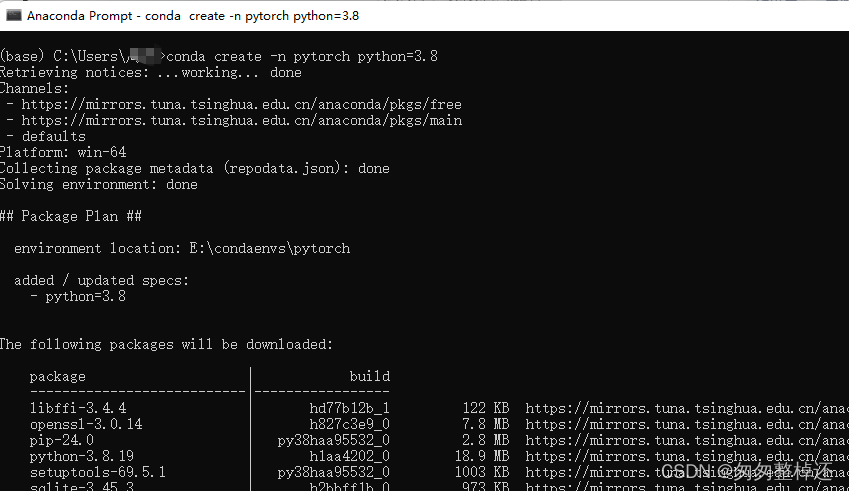
注意进去的时候是base环境,一般我们不操作base环境,而是类似docker一样创建一个新环境(或者理解为容器)。然后在这个环境里面安装一堆工具,为自己的工作目的服务。
2.查看python版本
需要知道自己的python版本。忘记的 win+R,输入cmd,并使用命令python -V,注意空格和大写V
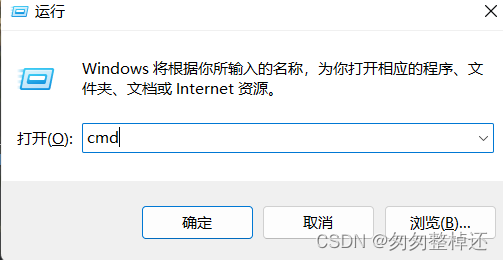
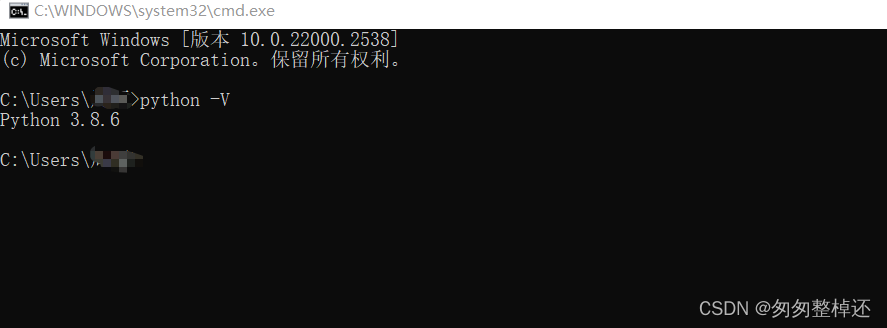
在安装成功后激活环境:

使用命令:pip list查看环境中有哪些工具包
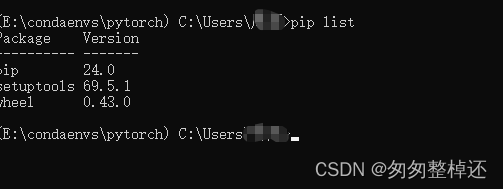
3.安装pytorch框架
显然,这环境不足以干深度学习的活。我们需要安装pytorch框架。
首先进入pytorch首页:pytorch
下拉,选择对应的条件:没有GPU的选CPU
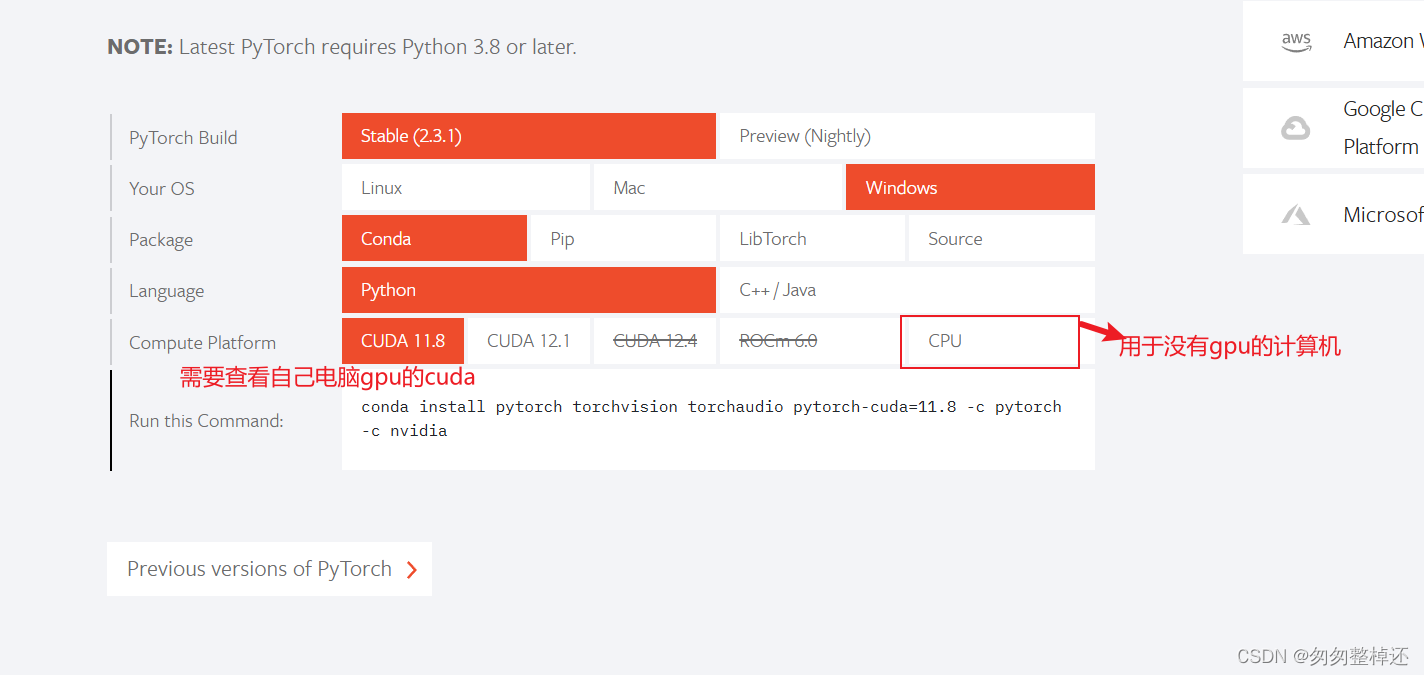
查看自己的显卡:任务栏右键选择任务管理器,然后选择性能
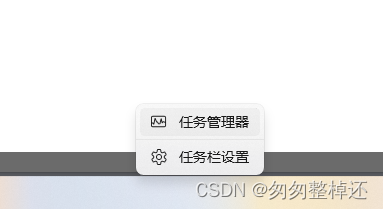
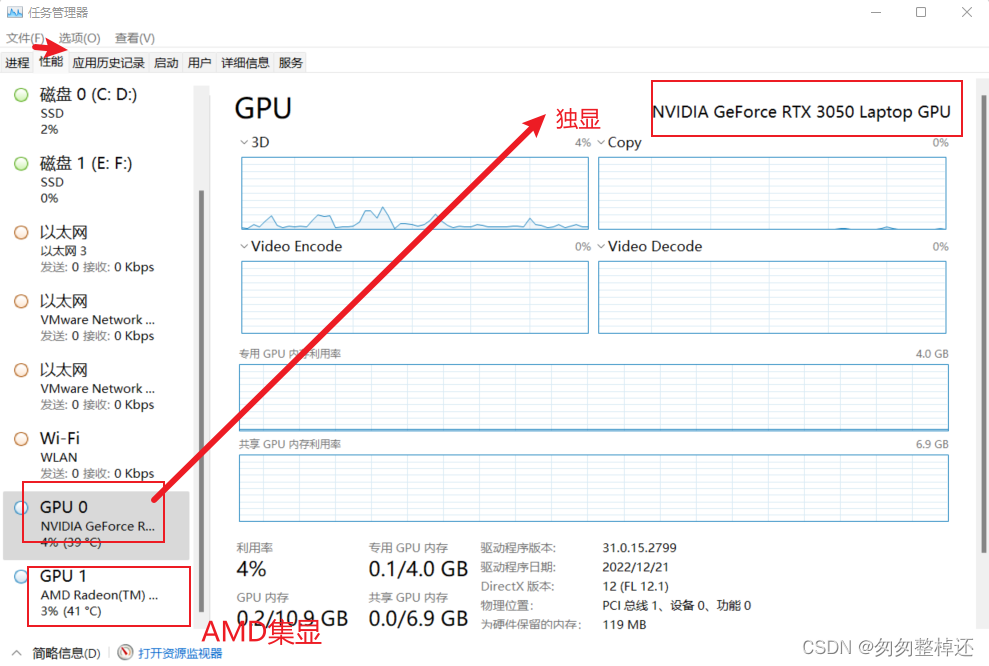
本人电脑有英伟达3050独显和amd自带集显。
然后继续win+r,输入cmd进入黑框,输入命令 :nvidia-smi

看到个人显卡的cuda版本12.0。我们在刚刚的pytorch中选择cuda 11.8就行。
将命令复制粘贴并执行。
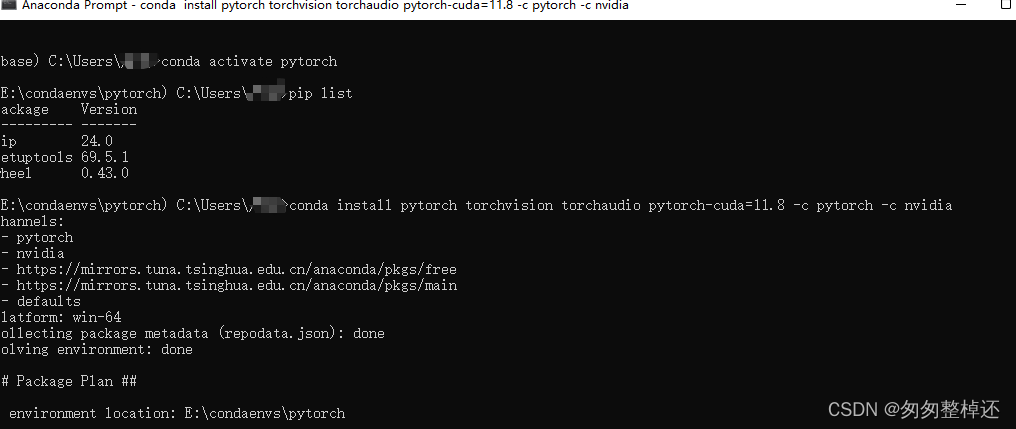
输入y,等待安装即可(速度可能很慢,据说手机热点可以快点 ,个人没试过):我当时花了大概1小时安装全部。
之后检查一下是否安装成功:
输入python命令。
然后import torch torch.cuda.is_available()
注意不要输错了
返回True说明可以了
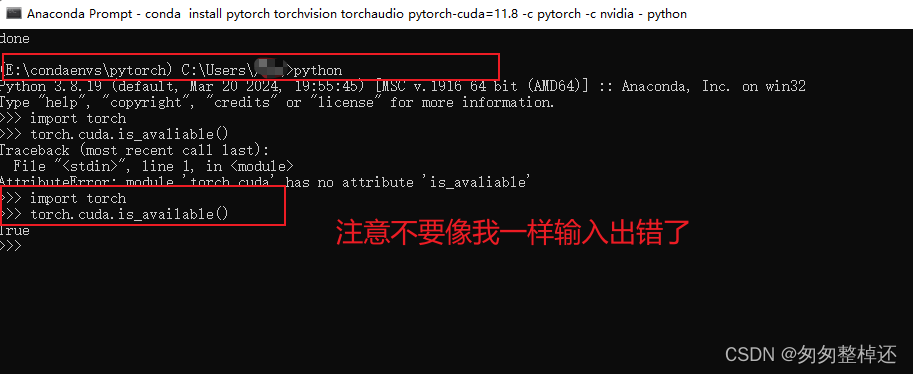
4.如果想退出pytorch环境
命令:conda deactivate即可返回base环境

5.在创建的pytorch环境安装jupyter
命令:conda install nb_conda
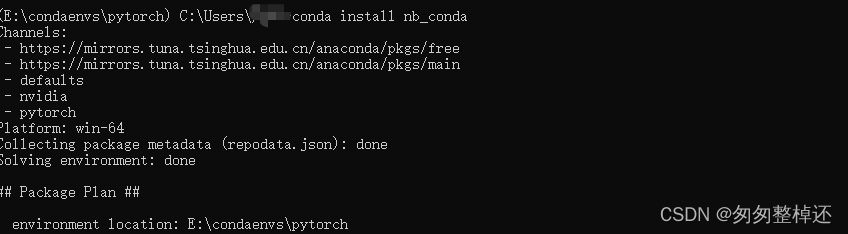
3.启动jupyter
安装成功后。在pytorch环境启动jupyter命令:jupyter notebook
下面的地址随便选一个,复制到浏览器上。如果没能打开,关掉anaconda,重新启动,进入pytorch环境并启动jupyter试试。
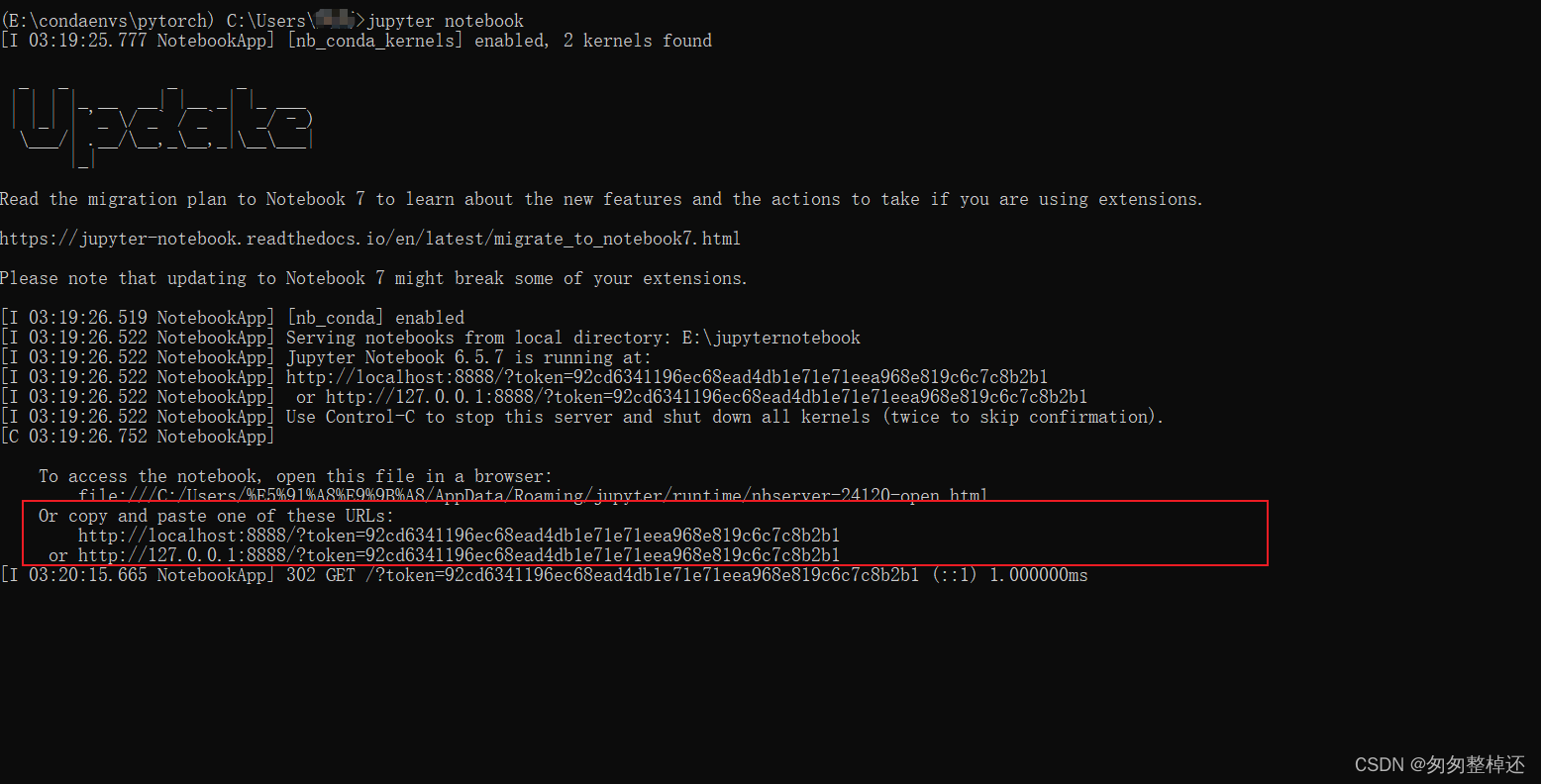
点击进入pytorch环境

大概这样子


自此,成功使用jupyter并在pytorch环境下运行